目录
还是由docker的三大核心细看今天的内容
一、镜像
查找指定镜像
docker search nginx

下载镜像
docker pull nginx

查看下载镜像信息
docker images

获取镜像信息
docker inspect 镜像id

添加标签
docker tag nginx:latest nginx:www
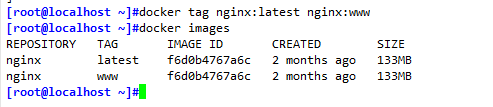
删除镜像
docker rmi nginx:www
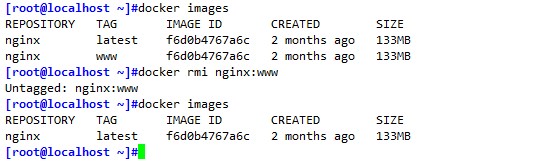
导出(备份)
cd /opt
docker save -o nginx nginx:latest
#导出镜像,命名为nginx
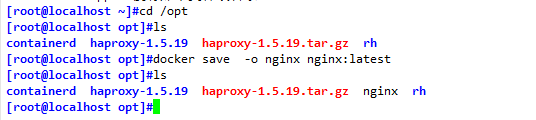
导入
方法一:docker load < nginx
方法二:docker --input nginx

二、容器
创建容器
docker create -it nginx:latest /bin/bash
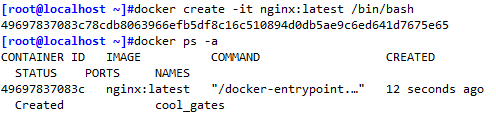
启动容器
docker start 容器id
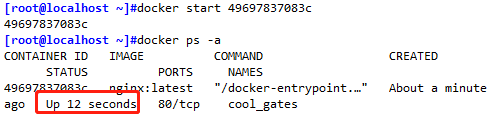
查看容器
docker ps #查看运行中的容器
docker ps -a #查看所以容器

启动执行命令
#-i:表示标准输入
#-t:指定一个伪终端(环境)
#-d:开启守护进程(后台运行)
docker run -it nginx:latest /bin/bash
docker run -itd nginx:latest /bin/bash
#前面的下载镜像、创建容器、启动容器。可以用这步代替,非常方便。

终止运行
docker stop 70c3b78dd8c6
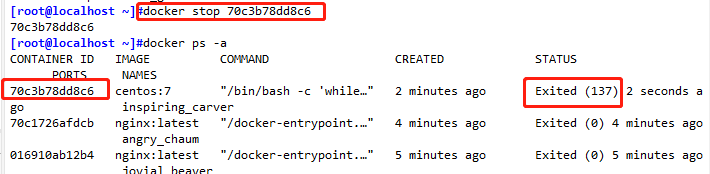
容器进入
docker exec -it 容器id /bin/bash
#进入正在运行的容器
docker attach 容器id
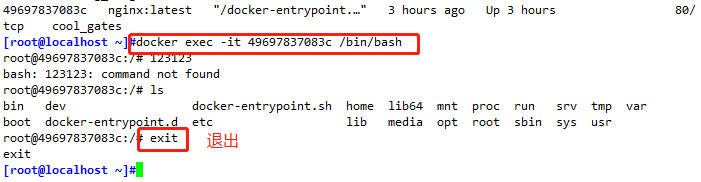

容器导出
docker export 镜像id > 目录/文件名

容器导入
cat 目录/文件名 | docker import - 镜像名:标签
#会生成镜像,而不会创建容器

删除容器
docker rm 容器id

批量删除
docker ps -a | awk '{print " docker rm " $1}' | bash

暴露端口
#-p:暴露指定端口
#-P:暴露随机端口


链接容器
--link
例:
docker pull centos:7
docker run -itd -P --name web1 centos:7 /bin/bash
docker run -itd -P --name web2 --link web1 centos:7 /bin/bash
docker ps
docker attach web1镜像id
yum -y install net-tools
#获取IP地址
ifconfig
docker ps
docker attach web2镜像id
ping web1IP地址



数据卷和数据卷容器
两者区别:
数据卷是宿主机和容器之间的共享
数据卷容器是容器和容器之间的共享
例:数据卷
docker run -v /var/www:/data1 --name web1 -it centos /bin/bash

例:数据卷容器
docker run --name web100 -v /data1 -v /data2 -it centos:7 /bin/bash
docker run -it --volumes-from web100 --name db1 centos:7 /bin/bash

三、私有仓库
创建仓库
docker pull registry

vim /etc/docker/daemon.json
{
"insecure-registries":["192.168.109.55:5000"],
"registry-mirrors": ["https://fprozkd6.mirror.aliyuncs.com"]
}

systemctl restart docker.service
docker create -it registry /bin/bash
docker ps -a
docker start 容器id


挂载容器
# #宿主机的/data/registry自动创建挂载容器中的/tmp/registry
docker run -d -p 5000:5000 -v /data/registry:/tmp/registry registry
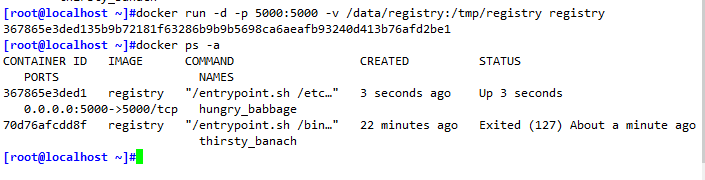
#更改标记为192.168.126.70:5000/nginx
docker tag nginx:latest 192.168.109.55:5000/nginx
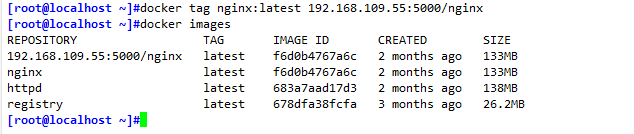
上传
# 上传
docker push 192.168.109.55:5000/nginx
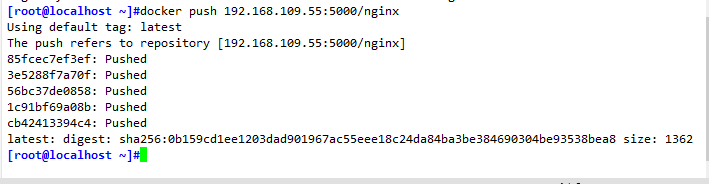
获取私有仓库列表
# 获取私有仓库列表
curl -XGET http://192.168.109.55:5000/v2/_catalog
